Den PR_CONNECT_RESET_ERROR problem er stødt på, når brugeren forsøger at bruge Mozilla Firefox til at oprette forbindelse til en hjemmeside server med HTTPS-protokollen, men anmodningen bliver nægtet. Denne fejlmeddelelse betyder i det væsentlige, at peer eller en mellemkasse imellem (sandsynligvis en firewall) afslutter forbindelsen med magt.

Som det viser sig, kan TCP-protokolfiltrering være ansvarlig for at afbryde forbindelsen mellem slutbrugeren (dig) og den webserver, du forsøger at få adgang til på grund af en falsk positiv. I dette tilfælde skal du være i stand til at løse problemet ved at få adgang til de avancerede indstillinger på din AV og deaktivere protokolfiltrering. Det er kendt, at ESET AV har denne funktion aktiveret som standard.
Problemet kan også være forårsaget af visse midlertidige filer, der kan forstyrre nye webserverforbindelser. Dette sker typisk, hvis brugeren forsøger at få adgang til det samme websted med både en almindelig forbindelse og en filtreret gennem en VPN / proxy. I dette tilfælde kan du løse problemet ved at rydde din browsercache.
En overbeskyttende firewall kan også være ansvarlig for afbrydelsen mellem slutbrugeren og webserveren. En falsk positiv kan være ansvarlig for denne adfærd. Hvis dette scenarie er anvendeligt, kan du løse problemet ved at afinstallere 3. parts firewall og vende tilbage til standard Windows-firewall.
Visse websteder tager sikkerhedsforanstaltninger mod slutbrugere, der filtrerer deres forbindelse gennem en VPN eller proxy. Det er muligt, at du støder på dette problem på grund af det faktum, at du bruger en VPN eller proxy. I dette tilfælde kan du løse problemet ved at deaktivere proxyserveren eller afinstallere VPN-klienten.
Afhængigt af din internetudbyder er der også en chance for, at du ser denne Firefox-fejl på grund af en geolås, der forhindrer dig i at få adgang til nogle webservere fra bestemte placeringer. I dette tilfælde kan du ændre din placering via et VPN-værktøj for at få adgang til hjemmesiden.
Dette problem er ret almindeligt blandt brugere, der forsøger at få adgang til bestemte webservere fra et universitet eller et arbejdsmiljø. Nogle begrænsede netværk som disse forhindrer brugere i at få adgang til bestemte websteder. Modig browser er et godt alternativ i dette tilfælde.
1. Deaktiver protokolfiltrering (hvis relevant)
Som det viser sig, er en populær årsag, der i sidste ende vil kalde dette problem, en slags TCP-protokolfiltrering, der i sidste ende slutter at afbryde forbindelsen mellem peer (dig) og den server, du forsøger at få adgang til.
I de fleste tilfælde ender det med at være forårsaget af en overbeskyttende AV-pakke, der har protokolfiltrering aktiveret som standard. Denne sikkerhedsfunktion vil ende med at kontrollere sikkerheden for al din browserkommunikation og blokere enhver mistænkelig aktivitet.
Dette er helt fint, når det fungerer som annonceret. Men nogle AV (oftest ESET) er kendt for at forårsage mange falske positive, som ender med at forhindre brugere i at få adgang til bestemte websteder.
Hvis du bruger ESET Antivirus som din standard tredjeparts sikkerhedssuite, skal du følge instruktionerne nedenfor for at deaktivere protokolfiltrering:
- Åbn det vigtigste ESET-antivirusprogram.
- Få adgang til avanceret opsætning manuelt eller ved at trykke på F5.
- Når du er inde i vinduet Avanceret opsætning, skal du starte med at klikke på Web og e-mail.
- Udvid derefter sektionen Protokolfiltrering og klik på den tilknyttede skyderlinje ved siden af Aktivér filtrering af applikationsprotokolindhold for at deaktivere funktionen.
- Klik på Ok for at gemme ændringerne, og se derefter om problemet er løst ved at prøve at få adgang til det samme websted, der tidligere udløste fejlen.
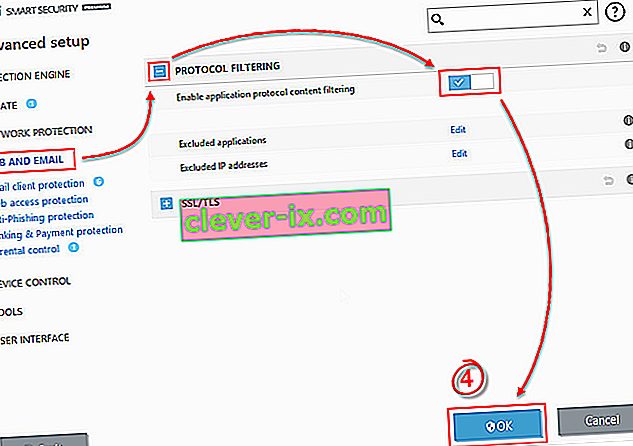
BEMÆRK: Hvis du bruger en anden AV, der implementerer protokolfiltrering, gælder ovenstående trin naturligvis ikke. i dette tilfælde skal du søge online efter specifikke trin til deaktivering af protokolfiltrering i henhold til den tredje parts AV, du bruger.
Hvis denne handling ikke var anvendelig, eller hvis du fastslog, at ESETs protokolfiltrering ikke forårsagede PR_CONNECT_RESET_ERROR, skal du gå ned til den næste potentielle løsning nedenfor.
2. Ryd browser-cache
Som det viser sig, kan dette særlige problem også skyldes en midlertidig fil, der forstyrrer nye forbindelser. I de fleste tilfælde vil dette ske, hvis du forsøger at få adgang til den samme webserver med både en almindelig forbindelse og en VPN.
Hvis dette scenarie gælder for din nuværende situation, kan du sandsynligvis løse problemet ved at rydde Firefox's webcache. Her er en hurtig guide til, hvordan du gør dette for at rette PR_CONNECT_RESET_ERROR:
Bemærk: Hvis du ved nøjagtigt, hvilken fil der forårsager problemet, skal du her rydde cachen på et enkelt websted.
- Start med at sikre, at hver Firefox-fane er lukket undtagen fra en ny fane, som vi skal bruge.
- Klik på handlingsknappen (øverste højre hjørne af skærmen), og vælg Valg i den nyligt viste kontekstmenu.
- Når det lykkes dig at komme ind i menuen Indstillinger , skal du vælge menuen Privatliv og sikkerhed i tabellen til venstre. Derefter skal du rulle ned til menuen Cookies og data og klikke på Ryd data .
- Inde i menuen Ryd data skal du starte med at fjerne markeringen i afkrydsningsfeltet, der er knyttet til cookies og websteddata, men sørg for at markere afkrydsningsfeltet ud for cachelagret webindhold.
- Klik på Ryd for at starte processen med at rense dine webindholdsdata.
- Genstart computeren, og se om problemet er løst ved næste systemstart.

Hvis det samme problem stadig opstår, skal du gå ned til den næste potentielle løsning nedenfor.
3. Afinstaller 3. parts firewall (hvis relevant)
Hvis du skulle nedbryde fejlkoden stykke for stykke, vil du indse, at det virkelig signalerer en afbrydelse mellem slutbrugeren og serveren. I langt de fleste tilfælde lettes dette problem af en overbeskyttende firewall, der ender med at afbryde forbindelsen på grund af en falsk positiv.
Hvis du er sikker på, at det websted, du forsøger at besøge, er legitimt, og du bruger en tredjeparts firewall i stedet for standard Windows-firewall, bør du undersøge, om det eksterne værktøj ikke faktisk skaber problemet.
Husk på, at i modsætning til en AV-suite opfører det sig, at deaktivering af realtidsbeskyttelse af en firewall ikke forhindrer denne adfærd i at forekomme. Chancerne er, at de samme sikkerhedsregler forbliver på plads.
Den eneste måde at sikre dig, at din tredjeparts firewall-suite ikke har noget at gøre med problemet, er at afinstallere den midlertidigt. Her er en hurtig guide til at gøre dette muligt:
- Åbn en Kør dialogboks ved at trykke på Windows-tasten + R . Skriv derefter 'appwiz.cpl' og tryk på Enter for at åbne vinduet Programmer og funktioner .

- Når det er lykkedes dig at komme ind på skærmen Programmer og funktioner , skal du gå ned gennem listen over installerede applikationer og finde den tredjepartspakke, du bruger i øjeblikket. Når du har fundet det, skal du højreklikke på det med musen og vælge Afinstaller fra den næste genvejsmenu.

- Når det lykkes dig at komme ind i afinstallationsmenuen, skal du følge instruktionerne på skærmen for at fuldføre afinstallationsprocessen.
- Når processen er afsluttet, kan du også følge instruktionerne ( her ) for at sikre, at du ikke efterlader nogen resterende filer, der stadig kan forårsage den samme adfærd.
- Så snart operationen er afsluttet, skal du genstarte din computer og se, om problemet er løst ved næste systemstart.
Hvis dette scenario ikke var relevant, eller hvis du stadig støder på dette problem, selv efter at du har fulgt instruktionerne ovenfor, skal du gå ned til den næste potentielle løsning.
4. Deaktiver Proxy / VPN (hvis relevant)
En anden potentiel årsag, der muligvis ender med at udløse PR_CONNECT_RESET_ERROR-problemet, er værtens afslag på at lade slutbrugere oprette forbindelse via VPN- eller proxyservere. VPN'er registreres ikke let, men proxyservere er i dag begrænset med flere højt profilerede websteder.
Hvis du bruger en proxyserver eller VPN-klient til at søge anonymt online, er chancerne det, at det er grunden til, at du har at gøre med PR_CONNECT_RESET_ERROR-problemet. For at teste denne teori skal du deaktivere din proxy- eller VPN-klient og se, om problemet forsvinder på din vej.
Da de to processer er forskellige, oprettede vi to separate guider. Du er velkommen til at følge den vejledning, der gælder for dit scenario.
Fjernelse af VPN-klienten
- Tryk på Windows-tasten + R for at åbne en dialogboks Kør . Skriv derefter 'appwiz.cpl' inde i tekstboksen, og tryk på Enter for at åbne menuen Programmer og funktioner . Når du er inde i UAC-prompten (User Account Control), skal du klikke på Ja for at give administrative rettigheder.
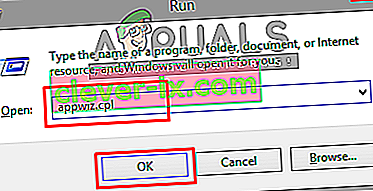
- Når du ankommer til skærmen Programmer og funktioner , skal du gå videre og rulle gennem listen over installeret software og finde den aktive VPN-klient, som du i øjeblikket implementerer. Når du har fundet det, skal du højreklikke på det og vælge Afinstaller i genvejsmenuen.
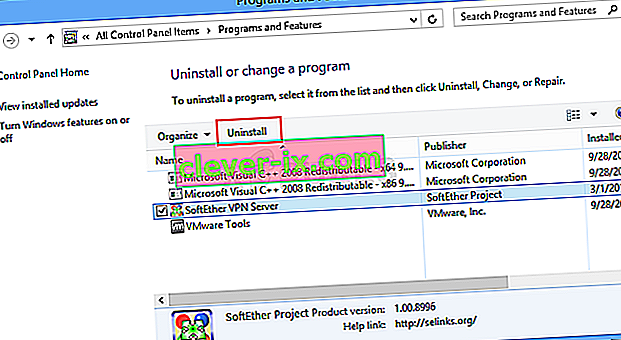
- Inde i afinstallationsguiden skal du følge instruktionerne på skærmen for at fuldføre afinstallationen af VPN-klienten.
- Når processen er afsluttet, skal du genstarte din maskine og se, om problemet er løst ved næste opstart.
Fjernelse af proxyserveren
- Tryk på Windows-tasten + R for at åbne en dialogboks Kør . Indtast derefter ' ms-indstillinger: netværk-proxy' inde i tekstfeltet, og tryk på Enter for at åbne fanen Proxy i appen Indstillinger .

- Når du er inde på fanen Proxy i menuen Indstillinger , skal du gå ned til afsnittet Manuel proxyopsætning . Når du er der, skal du navigere til højre side af skærmen og deaktivere skiftet, der er knyttet til Brug en proxyserver .
- Når du har gjort dette, skal du genstarte computeren og vente på, at operationen er afsluttet. Når den næste opstartssekvens er afsluttet, skal du gentage den handling, der tidligere forårsagede PR_CONNECT_RESET_ERRORfejl.
Hvis det samme problem vedvarer, eller ingen af problemerne var gældende for din nuværende situation, skal du gå ned til næste mulige løsning nedenfor.
5. Omgå ISP-låsen (hvis relevant)
Lige hvordan en VPN-klient kan være ansvarlig for at forårsage PR_CONNECT_RESET_ERROR-problemet, det kan også fungere som et værktøj, der kan få dig ud af denne situation. Det er muligt, at du ser denne fejlmeddelelse på grund af det faktum, at din internetudbyder ender med at kaste IP-adressen på den webserver, du prøver at besøge.
Dette er meget almindeligt i tilfælde, hvor der er en geolås på plads. Flere brugere, der befinder sig i en lignende situation, har bekræftet, at de endelig var i stand til at få adgang til webstedet uden at støde på den samme fejl efter installation og brug af en VPN-løsning.
Hvis du vil prøve denne løsning, fandt vi et gratis alternativ, der giver dig mulighed for at udforske denne potentielle løsning uden at investere penge i en VPN-klient. Her er en hurtig guide til brug af en gratis VPN-løsning til at omgå geo-lock forårsager PR_CONNECT_RESET_ERROR problemet:
- Start med at få adgang til dette link ( her ) og klik på knappen Download nu for at starte processen med at downloade den eksekverbare installation. Når du kommer til det næste skærmbillede, skal du klikke på knappen Registrer, der er knyttet til den gratis konto.

- Når du kommer til det næste skærmbillede, skal du indtaste din e-mail-adresse for at gennemføre den første registrering.

Bemærk: På dette trin er det afgørende, at du bruger en gyldig e-mail-adresse til at gennemføre den oprindelige registrering. Dette vil senere blive brugt til at bekræfte kontoen.
- Når den korrekte e-mail er indsat, skal du åbne din indbakke og kigge efter den bekræftelses-e-mail, du fik fra Hide.me. Tjek din Spam- mappe, hvis du ikke kan se den i mappen Indbakke / Opdateringer .
- Når det er lykkedes dig at finde din e-mail, skal du åbne den og klikke på Aktivér min konto for at bekræfte VPN-registreringen.
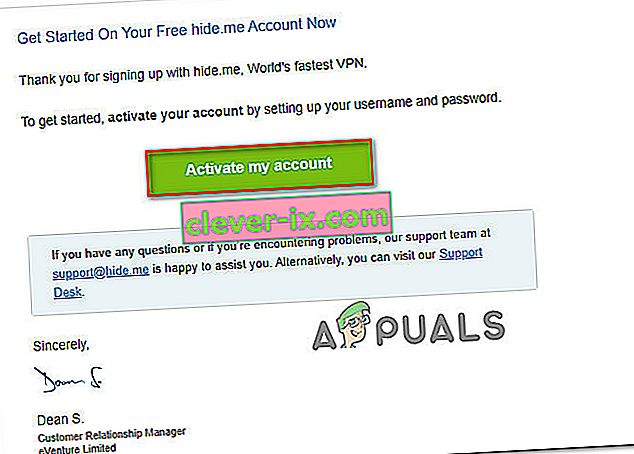 Bemærk: Det kan tage flere minutter, før e-mailen ankommer, så vent tålmodigt, indtil processen er afsluttet.
Bemærk: Det kan tage flere minutter, før e-mailen ankommer, så vent tålmodigt, indtil processen er afsluttet. - På det næste skærmbillede skal du vælge en passende bruger og adgangskode, der skal bruges til din Hide.me-konto. Når du er færdig med dette, skal du klikke på Opret konto .

- Nu hvor du med succes er logget ind på den konto, du tidligere har konfigureret og verificeret, skal du gå til Priser> Gratis sektion. Indvendigt skal du klikke på Anvend nu for at aktivere den gratis plan.

- Når den gratis plan er aktiveret, skal du gå over til sektionen Download klienter og klikke på knappen Download nu, der passer til det operativsystem, du i øjeblikket bruger med din computer.

- Når downloadet er gennemført, skal du dobbeltklikke på den eksekverbare installation. Følg derefter vejledningen på skærmen for at fuldføre handlingen på din computer.

- Når installationen er afsluttet, skal du åbne applikationen og logge på med den konto, du tidligere oprettede.
- Endelig skal du klikke på Start din gratis prøveperiode, vælge en passende region, der ikke er geografisk låst af webserveren, og du er klar til at gå.
Hvis denne handling ikke var relevant for din nuværende situation, eller hvis den ikke løste PR_CONNECT_RESET_ERROR-problemet, skal du gå ned til næste metode nedenfor.
6. Opret forbindelse til et andet netværk
Når det sker, kan problemet også være uden for din kontrol. Hvis du har forbindelse til et lukket / begrænset netværk på arbejde eller universitet, er chancerne for, at visse websteder viser PR_CONNECT_RESET_ERROR, når du forsøger at få adgang via Firefox.
Hvis dette scenarie er relevant, kan du prøve at oprette forbindelse til et andet netværk og se, om problemet ikke længere opstår. Oprettelse af et hotspot fra din telefon og tilslutning af din bærbare computer er en mobil måde at teste den på.
Hvis problemet ikke længere opstår, kan du prøve at bruge Brave browser (i stedet for Firefox) til at omgå begrænset arbejde eller universitetets lukkede netværk. Flere berørte brugere har bekræftet, at dette gav dem adgang til webservere, der tidligere var blokeret.
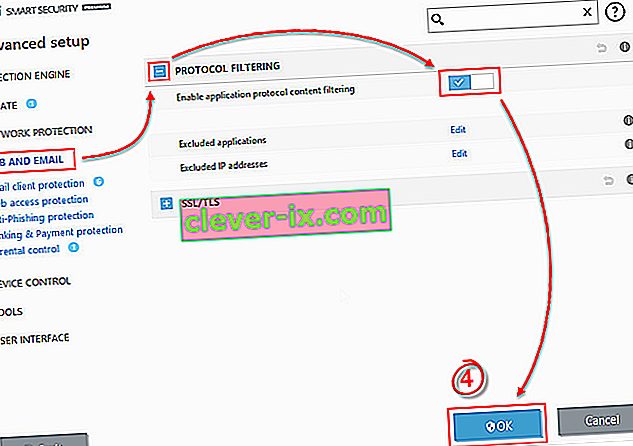


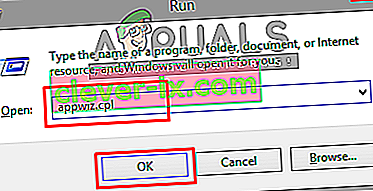
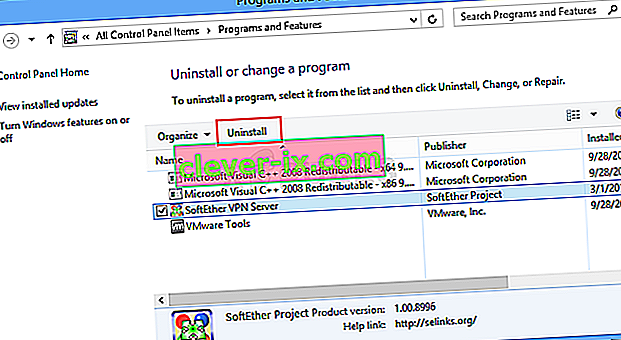



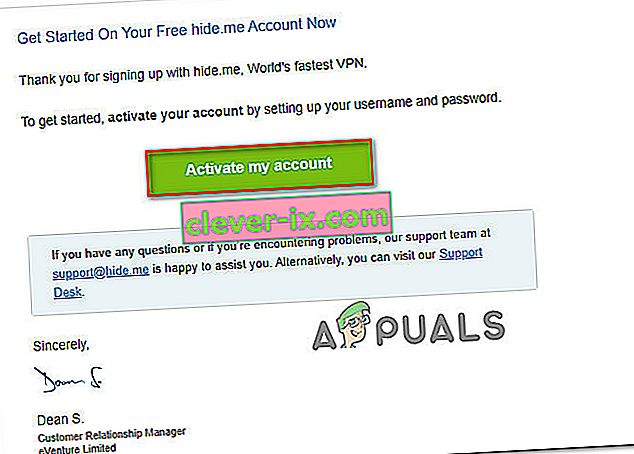 Bemærk: Det kan tage flere minutter, før e-mailen ankommer, så vent tålmodigt, indtil processen er afsluttet.
Bemærk: Det kan tage flere minutter, før e-mailen ankommer, så vent tålmodigt, indtil processen er afsluttet.





